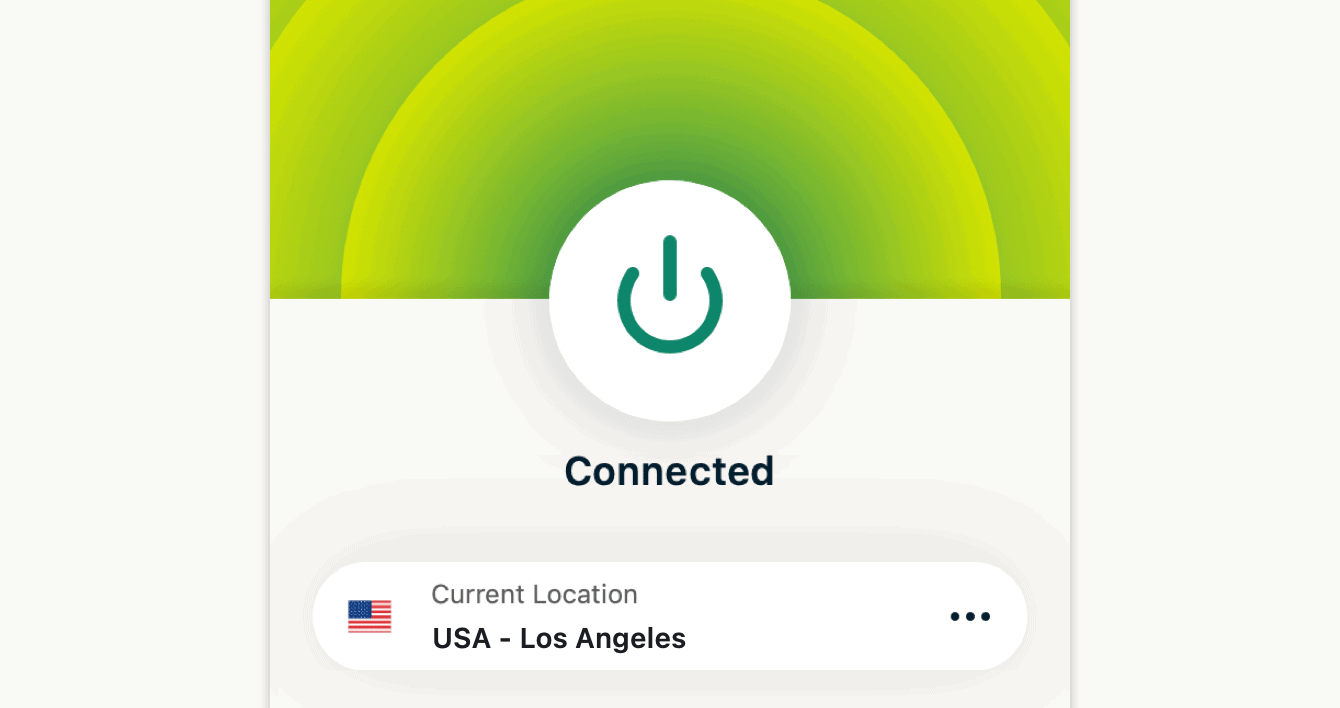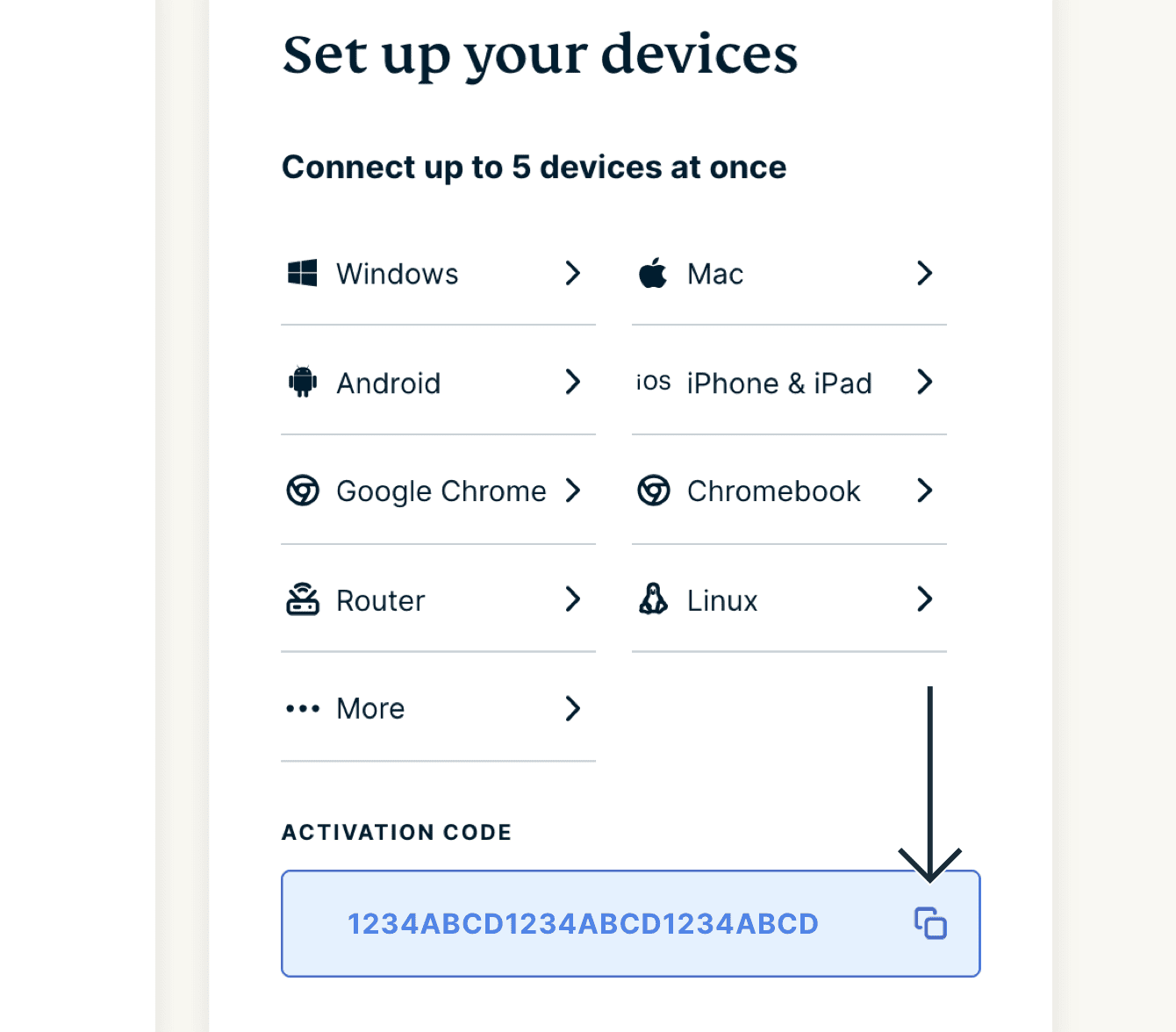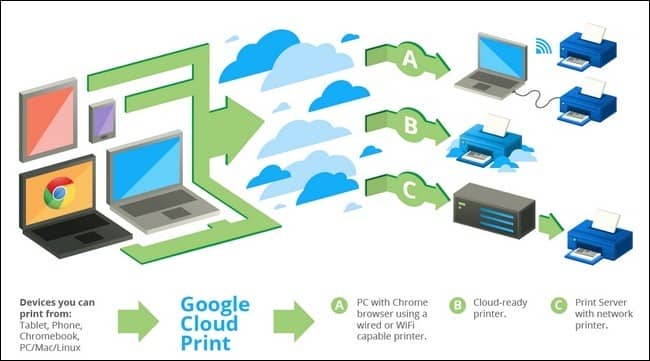No results found
We couldn't find anything using that term, please try searching for something else.

Comment partager une imprimante sur Google Cloud Print
Google is permet Cloud Print permet d’ imprimer n’ importe quel document depuis un ordinateur , un smartphone ou une tablette tactile connecter à inte
Google is permet Cloud Print permet d’ imprimer n’ importe quel document depuis un ordinateur , un smartphone ou une tablette tactile connecter à internet et ce quel que soit l’ endroit où se trouver l’ imprimante . Il est possible de partager une imprimante avec une ou plusieurs personne n’ importe où dans le monde . Elles is pourront pouvoir alors vous envoyer des impression pour partager document et photo .
Google Cloud Print, le nuage pour imprimer. © Google
Pour utiliser Google Cloud Print, il faut obligatoirement être connecté à Internet (depuis un ordinateur, un smartphone ou une tablette tactiletablette tactile), avoir un compte GoogleGoogle, utiliser le navigateur Chrome et bien entendu disposer d’une imprimante sur laquelle récupérer les documents imprimés.
Partager une imprimante avec une ou plusieurs personnes via Google Cloud Print
- ouvrir la page de gestion de Google Cloud Print en taper l’ adresse suivante dans votre navigateur Internet : https://www.google.com/cloudprint#printer ;
- Dans laliste, sélectionnez l’imprimante que vous souhaitez partager puis cliquez sur le bouton Partager ;
- Dans lafenêtrefenêtre qui s’ouvre, cliquez dans le champ Inviter des utilisateurs puis entrez la ou les adresses de courrier électronique des personnes avec lesquelles vous souhaitez partager l’imprimante. Si vous passez le niveau d’autorisation en Droits d’administrateur, ces personnes pourront non seulement imprimer mais aussi renommer et partager l’accès à l’imprimante. Cliquez sur Partager pour valider l’opération.
Partager une imprimante avec tout le monde
- Il exister une option permettre de partager une imprimante avec tout le monde . Pour cela , cliquer sur le bouton partager d’ une imprimante puis , dans la fenêtre qui s’ ouvrir , cliquer sur le lien Modifier et cochez l’ option Toutes les personne disposer du lien peuvent accéder à l’ imprimante et cliquer sur enregistrer ;
- Vous pouvez définir un quota de pages d’impression par jour ou ne fixer aucune limite ;
- Dans laboîte de dialogue Lien à partager, copiez le lien puis partagez-le avec les personnes de votre choix.